微信是最常用的社群媒體和通訊應用程式之一,儲存著來自朋友、家人和工作單位的無數珍貴照片。然而,意外刪除、應用程式崩潰、 iOS更新或儲存問題都可能導致這些重要的照片從你的 iPhone 上消失。
好消息是,在許多情況下,即使您沒有備份,仍然可以從 iPhone 恢復已刪除的微信照片。
在本指南中,我們將引導您了解多種恢復方法,以恢復 iPhone 上已刪除的微信照片,最大程度地幫助您找回寶貴的照片。您可以選擇最適合您情況的方法。
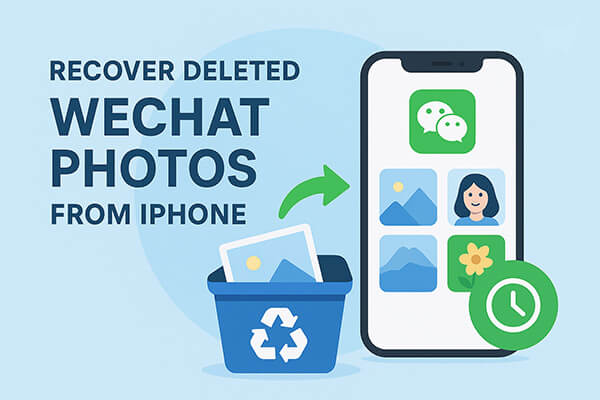
如果微信照片已儲存到iPhone相冊,iPhone的照片應用程式內建了「最近刪除」資料夾,已刪除的照片會在該資料夾中保存30天,之後才會永久刪除。因此,如果微信照片是最近刪除的,您可以先在此處查看如何恢復。
以下是如何從 iPhone 的「最近刪除」資料夾中恢復已刪除的微信照片:
步驟1.在iPhone上開啟「照片」應用程式。
第 2 步。點擊底部的「相簿」。
步驟3.向下捲動並選擇「最近刪除」。
步驟4.瀏覽清單並找到要恢復的微信照片。
步驟5.點選“選擇”,選擇所需的照片,然後點選“恢復”。
第六步,確認後,照片將會回到原來的相簿。

注意:此方法僅適用於 30 天內刪除的照片。之前刪除的照片不會顯示在此。
如果您的照片不再位於「最近刪除」資料夾中,並且您沒有任何備份,您仍然可以使用iPhone 微信復原工具來還原它們。這款專業的iPhone 資料復原工具可直接掃描您的 iPhone 儲存空間並恢復已刪除的微信照片,即使它們不在您的照片庫中。
iPhone微信恢復的主要功能:
若要在沒有備份的情況下恢復 iPhone 上遺失或刪除的微信媒體文件,請按照以下步驟操作:
01安裝後,在電腦上執行 iPhone 微信恢復軟體,並使用 USB 連接線將 iPhone 連接到電腦,以偵測 iPhone。然後,選擇“從iOS設備恢復”模式繼續。

02之後,根據提示點擊「開始掃描」按鈕掃描您的iPhone並蒐索已刪除/遺失的檔案和現有資料。

03顯示 iPhone 資料後,導覽至左側欄並向下捲動至「應用程式」部分。在底部,選擇“微信附件”選項以查看遺失的微信照片。選擇要恢復的影像,然後按一下「恢復」將其恢復到 iPhone。
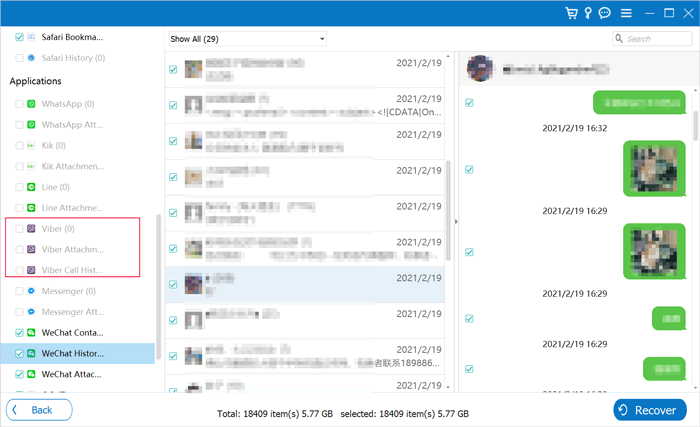
如果您之前備份過 iPhone或微信數據,從備份中恢復可以幫助恢復已刪除的微信照片。
微信提供了在電腦上備份微信資料的功能。如果您使用此功能建立了備份,則可以輕鬆地將其還原到Windows或Mac電腦上。
以下是如何從微信備份中還原 iPhone 上遺失或刪除的微信媒體檔案:
步驟1. 在Mac或Windows電腦上安裝並啟動微信程式。登入您的微信帳戶,並確保您的iPhone和電腦都連接到同一個Wi-Fi網路。
步驟2. 點選介面左下角的「三條槓」圖示。從出現的選項中,選擇“備份和還原”標籤。
步驟3. 在新視窗中,點選螢幕右側的「在手機上恢復」選項。這會將您的微信資料還原到您的iPhone。
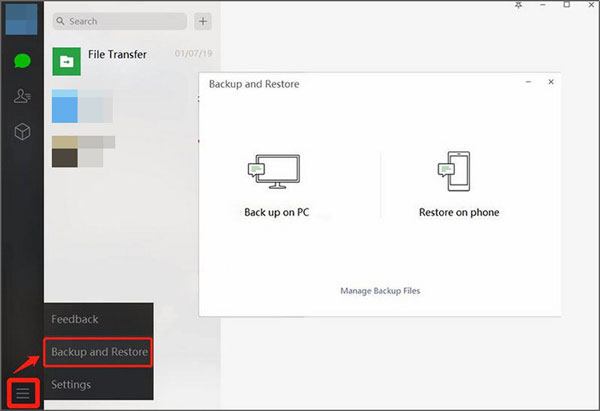
如果您之前使用 iTunes將 iPhone 資料備份到電腦,則可以直接恢復備份來恢復已刪除的微信照片。但請注意,此方法將覆蓋 iPhone 上的現有資料。
步驟如下:
步驟 1. 在電腦上開啟 iTunes 並連接您的 iPhone。
步驟2. 點選設備圖標,進入「概要」頁面。
步驟3.選擇「恢復備份」。
步驟4.選擇刪除之前所做的備份。
步驟5.確認並等待流程完成。

如果您已將 iPhone 資料同步到 iCloud 進行備份,或已在 iPhone 上啟用 iCloud 同步功能,那麼您將獲得包含所需微信媒體檔案的 iCloud 備份。如果是這樣,您可以透過抹掉 iPhone 數據,然後從先前的備份中恢復來恢復微信照片。與 iTunes 一樣,此方法會覆寫目前資料。
以下是使用 iCloud 備份在 iPhone 上恢復微信照片/視訊/音訊的方法:
步驟1. 前往「設定」>「一般」>「傳輸或重設 iPhone」>「抹掉所有內容和設定」。
第 2 步。按照螢幕上的指示重新設定您的 iPhone。
步驟3.在「應用程式和資料」畫面上,選擇「從 iCloud 備份還原」。

步驟4.使用您的Apple ID登入並選擇包含您的微信照片的備份檔案。
步驟5.等待恢復完成,您的微信照片將回到相簿中。
無論您的微信照片是最近刪除的,還是已清除超過 30 天,只要使用正確的方法,仍然有機會恢復它們。如果您沒有備份, iPhone 微信恢復是首選解決方案。它可以直接掃描您的 iPhone 儲存空間,並以簡單的流程和高成功率恢復已刪除的微信照片。對於有備份的用戶,可以從微信備份、iTunes 備份或 iCloud 備份還原資料。
為了避免將來再次遺失照片的尷尬,建議養成定期備份的習慣。這樣,即使發生意外,也能輕鬆恢復資料。
相關文章:





